En ballkjole som glitrer i månelyset og inspirerer fantasi, er hjertet av en magisk sommernattsdrøm. Med Photoshop kan du designe denne eventyrlige kjolen trinn for trinn ved å kombinere teksturer, fargeloop og lys-effekter. I denne opplæringen viser jeg deg hvordan du skaper en elegant ballkjole med flytende stoffer, glitrende detaljer og magiske lyseffekter - perfekt for dine kreative prosjekter som trenger en spesiell, drømmende atmosfære. La oss begynne og la magien til en sommernattsdrøm bli levende i designet ditt!
Trinn 1: Raskt valg
Åpne filen Sculpture.jpg. Det representerer hovedmotivet og skal maskeres. Masken opprettes med to forskjellige verktøy: En Hurtigvalg- og en Pennverktøy. Start med å raskt velge himmelen, og opprett deretter en ny Pikselmaske via Masker-panelet.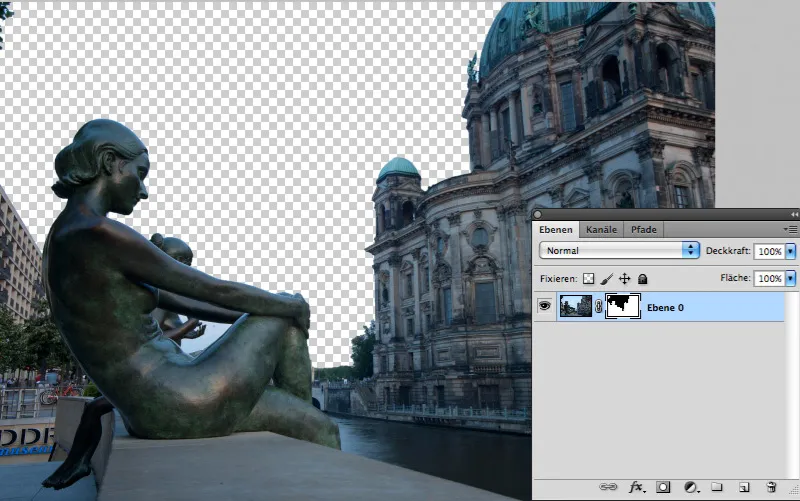
Trinn 2: Finjustere masken
Det problematiske valget er blant de fnuggige bladene på treet ved siden av bygningen. Et klikk på Maskens kant... åpner den velkjente dialogen, men som er fullstendig revidert: Det er nok å sette en hake ved Smart Radius, og treet vil være maskert perfekt. Genialt - ikke sant?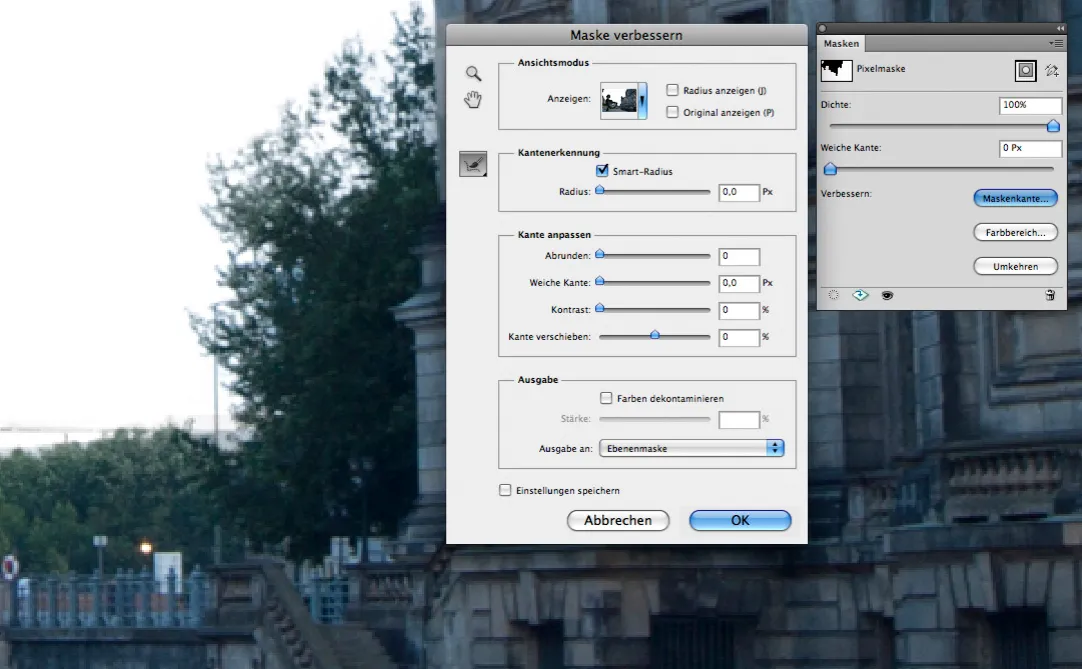
Trinn 3: Fullføre lagmaske
Resten av omgivelsene bør skilles fra skulpturen med en sti. Også det innesluttede området og hodet til den bakre bronzedamen bør ikke glemmes. Opprett et valg fra stien og fyll det i den aktive lagmasken med svart.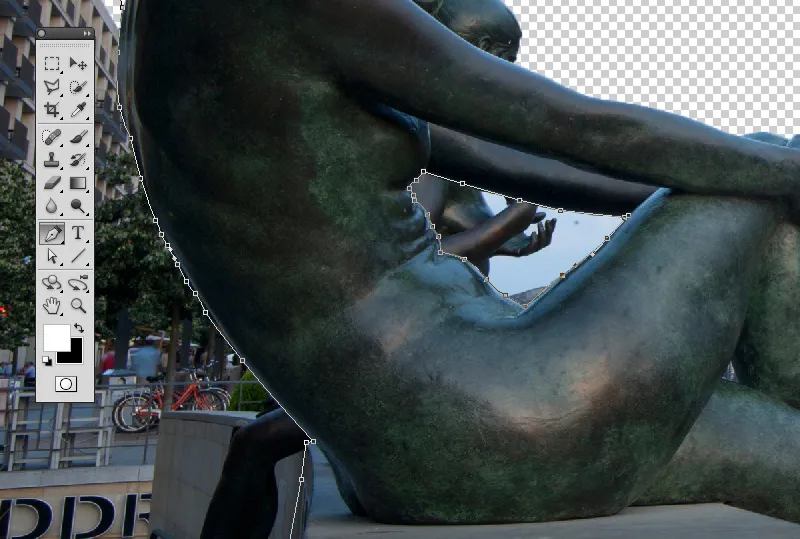
Trinn 4: Utvide arbeidsområdet
Bak skulpturen skal det være en parklignende landskap. For å gi plass, blir arbeidsområdet utvidet. Ved å klikke på midtre høyre kvadrat i ankringsmatrisen, vil arbeidsområdet utvides mot venstre til en ny breddeverdi. Deretter åpner du filen Park.jpg og drar den inn i bildet.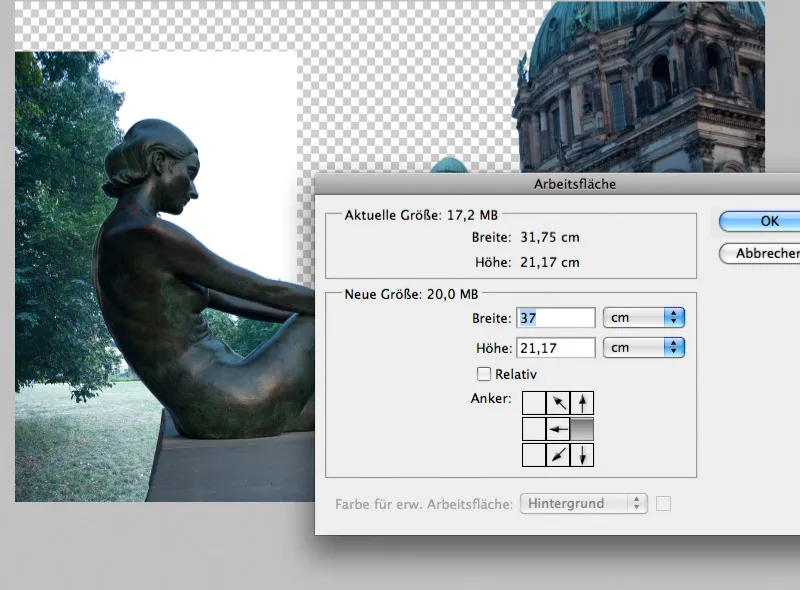
Trinn 5: Feste tretoppene
Tretoppen som er skåret av, blir erstattet med en grein: Lag et rektangel rundt greinen, kopier den til et eget lag og snu den med 90°. Deretter speiler du den horisontalt, flytter den til riktig sted og fletter den inn i treet før du reduserer begge lagene til ett.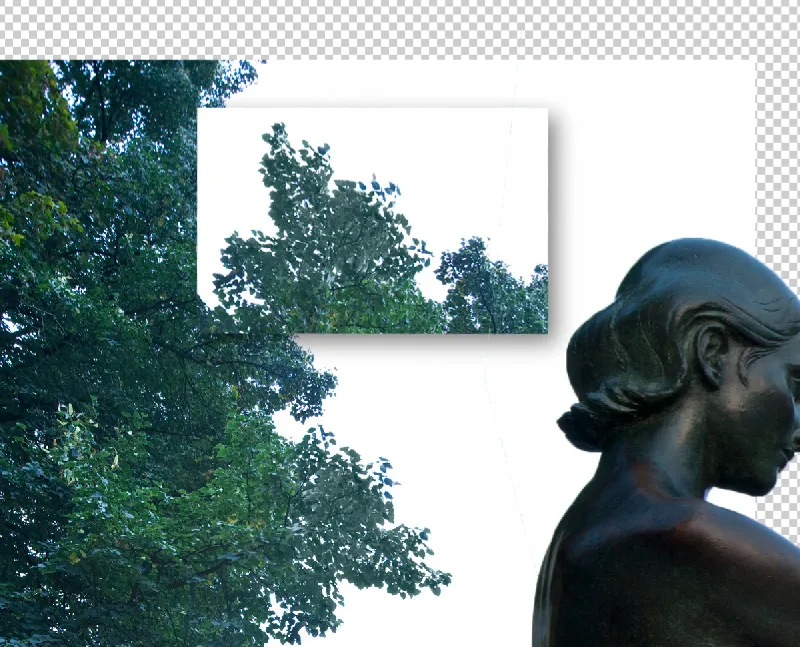
Trinn 6: Sett inn himmelen
Åpne filen Himmel.jpg og dra himmelen inn i bildet. Du kan skalere den litt mindre. Horisonten hans og horisonten til skulpturoppføringen bør være omtrent på samme høyde, slik at himmelen passer godt perspektivisk inn i motivet.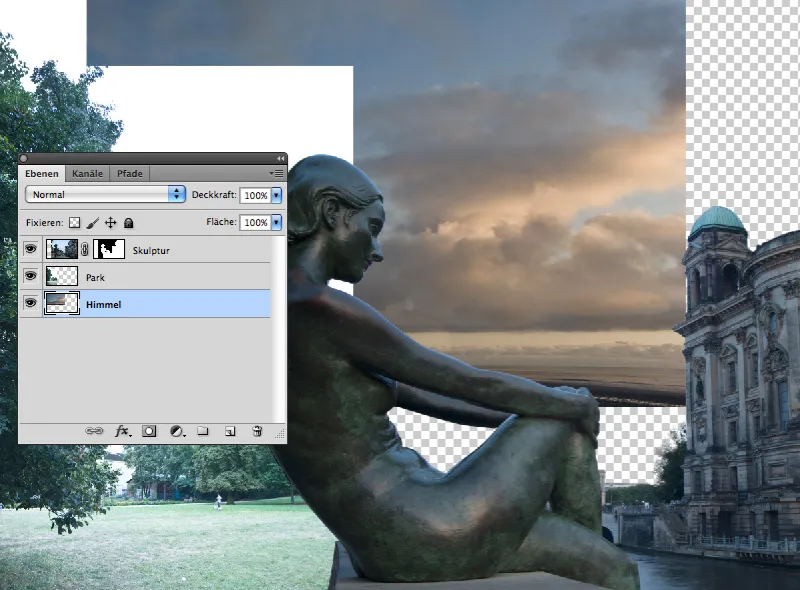
Trinn 7: Maskering av parklandskapet
Siden himmelen er ren hvit, er den ganske enkel å maskere: Opprett en ny lagmaske og klikk på Fargeområde... Velg deretter hvitfargen og reduser toleransen til en verdi rett under 30. For lav toleranse vil føre til harde kanter.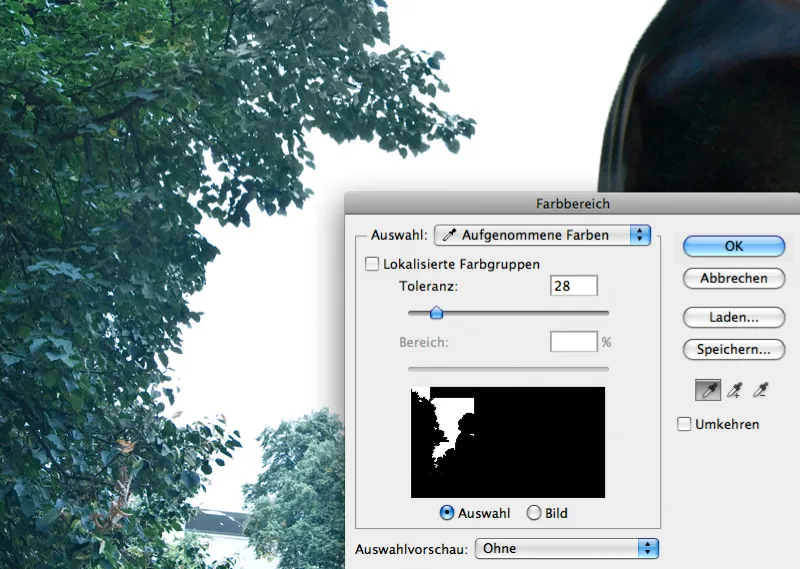
Trinn 8: Forbedre masken igjen
Når du har bekreftet fargeområdebefalingen, klikker du som tidligere på Maskens kant... Denne gangen hjelper imidlertid ikke Smart Radius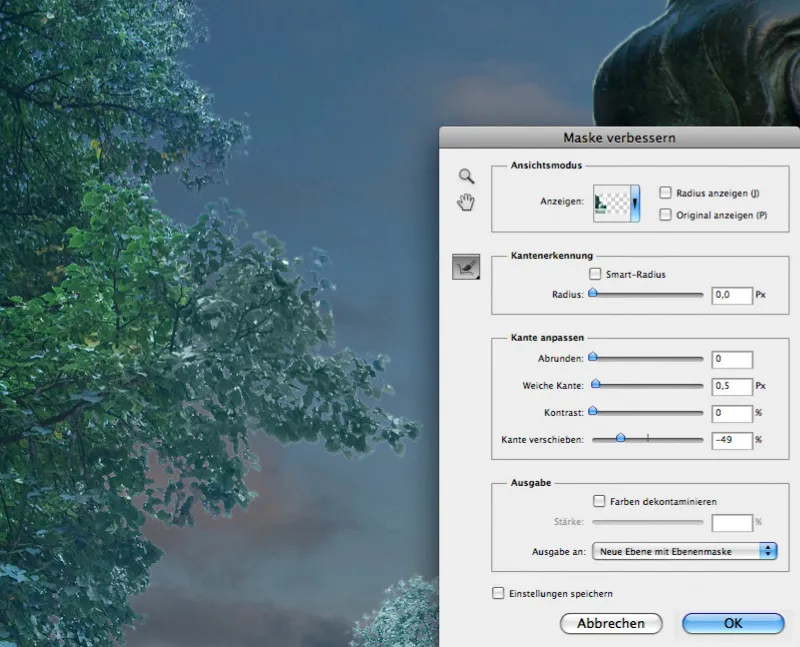
Trinn 9: Dra inn fjellene
Mellom himmel- og parknivået blir fjellene trukket inn. Åpne filen med samme navn og velg fjellene med Hurtigvalg. Snu deretter utvalget og masker himmelen til fjellelementet. Skaler fjellene litt mer i lengden enn i høyden.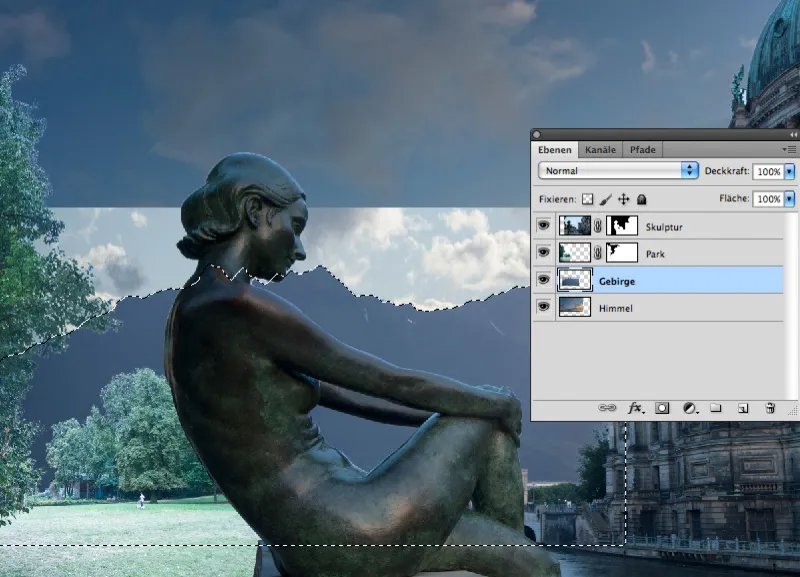
Trinn 10: Fargejustering
Generelt er de viktigste komponentene nå i bildet. De passer perspektivisk, men ikke helt med belysningen ennå. For å få det til å se ut som skumring, legger du til en Fargebalanse øverst som justeringselement og flytter skygger til 15% Cyan og 20% Blått.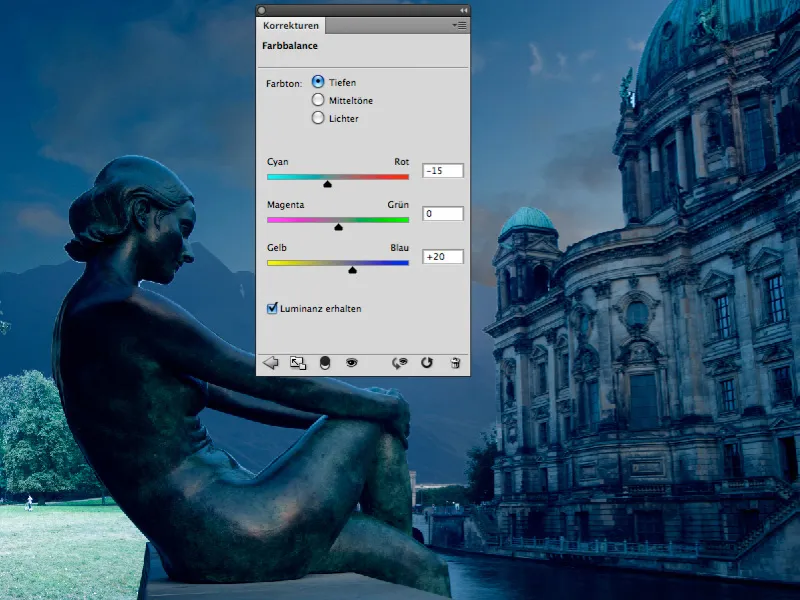
Trinn 11: Graderingskorreksjon
På parkeringsetasjen legger du til et nytt Graderingskurvejusteringslag og drar det venstre enden av kurven, altså lysene, en tredjedel ned. Deretter legger du til to flere kurvepunkter for å gi kurven en jevnere bue: Dette forhindrer for sterk mørklegging av dype skygger.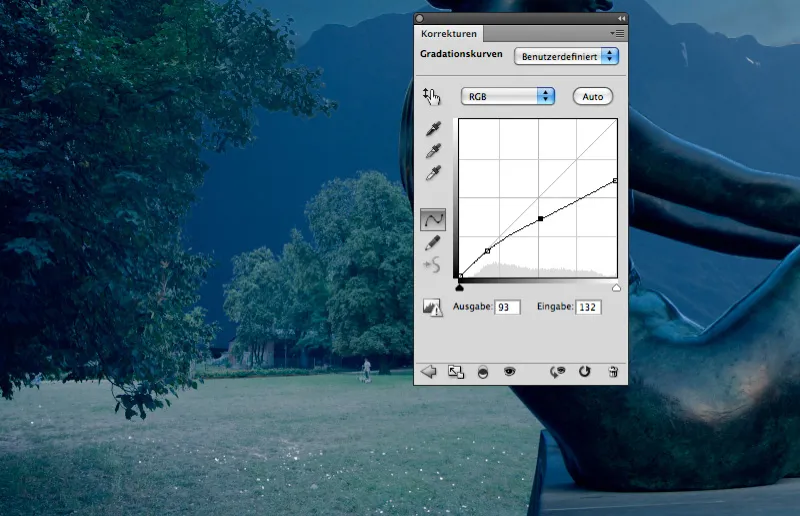
Trinn 12: Lysne himmelen
Himmelen lysnes: Legg til et nytt lag over himmelaget og fyll den med middels grått. Det blir beregnet i Lineært lys-modus. Mal nå med en stor, myk penselspiss og 10% Gjennomsiktighet et lyst område som representerer en nedgående sol over katedralen og fjellene.
Trinn 13: Øk kontrasten i fjellene
Lys fra solen må ha en effekt på fjellene. Legg til et nytt grått lag over fjellene og beregn det i Strålende lys-modus. Mal deretter med en varm fargetone (R 255/G 240/B 220) en kontrastøkende opplystning ved foten av fjellene.
Trinn 14: Sett inn glødende biller
De første glødende billene svirrer i forgrunnen: Åpne filene "Jetfly_01.psd" og "Jetfly_02.psd" og dra begge til arbeidsområdet. Kopier Jetfly_01 en gang eller velg en annen glødende billfil for å plassere den på et passende sted i bildet.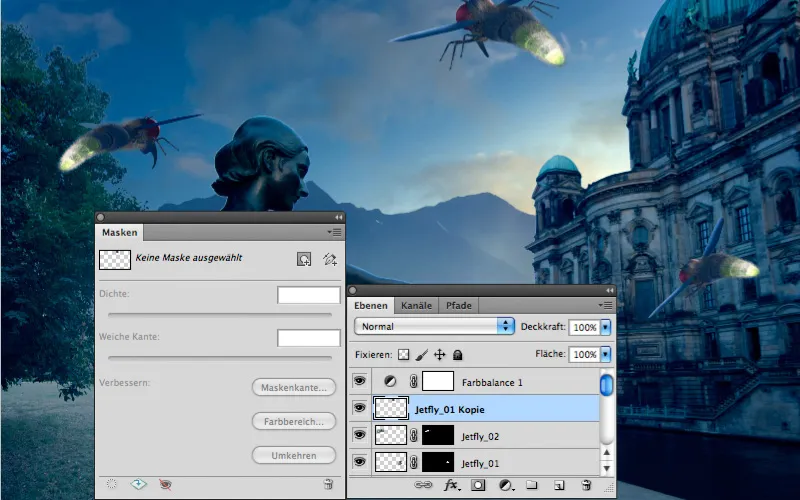
Trinn 15: Ute av fokus
Den største av de glødende billene er samtidig den som er nærmest betrakteren. Den behandles med filteret Mildne dybdeskarphet for å ta hensyn til begrenset dybdeskarphet. En Radius på 20 er tilstrekkelig, også bør Lysstyrke og Speillignende lys være omtrent 0 og over 200 valgt.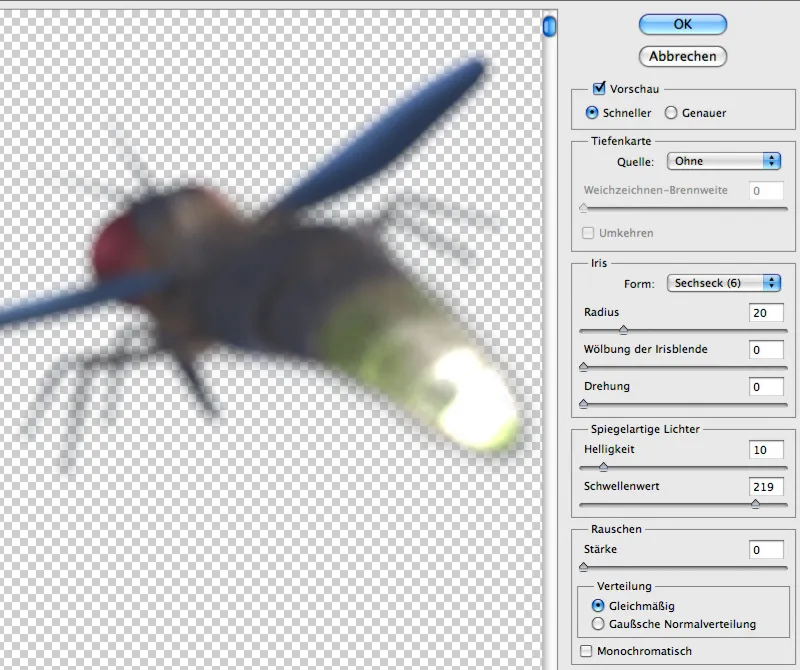
Trinn 16: Spotlight på!
Det blendende lyset males enkelt inn i et nytt lag: Med hvitt og en myk, rund pensel. Bruk en Diameter på 500 piksler og en Gjennomsiktighet på 5%. Klikk deretter mange ganger på de lyse baken til de tre glødende billene til lyset virkelig skinner!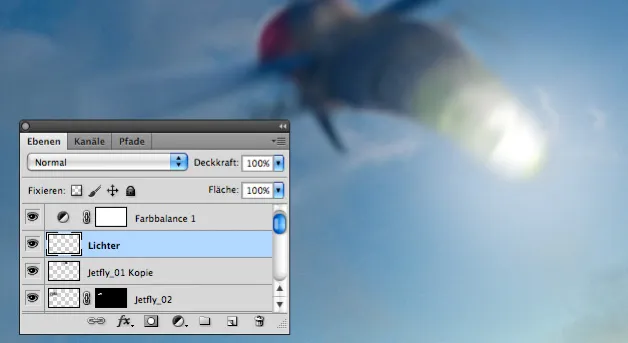
Trinn 17: Design penselspissen
Siden vi trenger mange av disse skapningene, virker det fornuftig å multiplisere dem med en penselspiss. Åpne Jetfly 06 og legg til flylaget som en ny penselform under Rediger>Definer pensel. Gi den et karakteristisk navn slik at du kan finne den senere når som helst. For å bruke den som penselspiss og raskt male en hel flokk, angi følgende Formegenskaper for penselen: En Størrelsesvariasjon mellom 60 og 90% og en Minimumsdiameter litt under 50. Disse innstillingene og en Vinkelvariasjon på 26% gir en godt blandet flokk.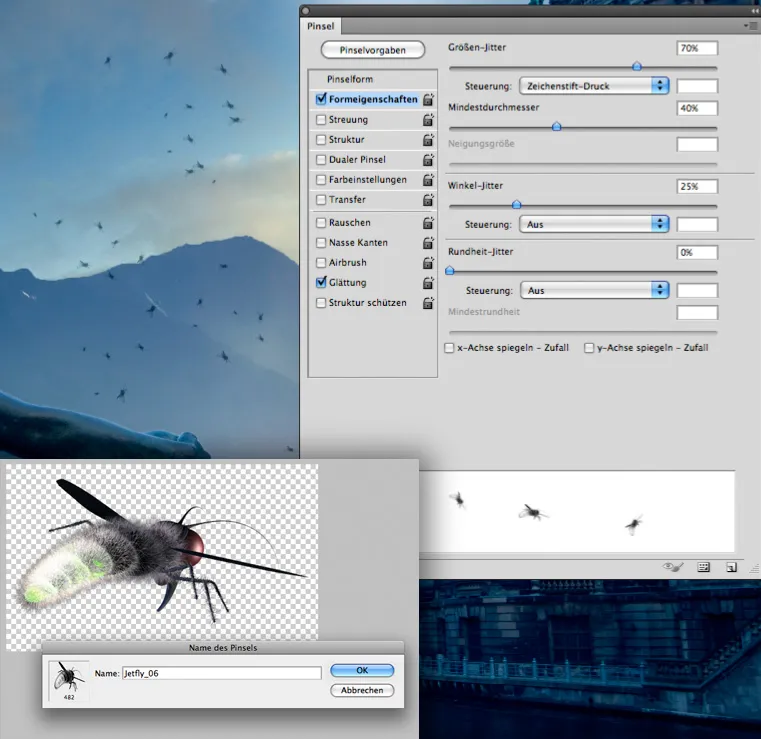
Trinn 18: Håndarbeid: Mal lyspunkter
Etter å ha bygget flere penselspisser av resten av Jetflysene, følger penselspissen for belysning av billene. Den består av et mørkt senter og en stor, men svak overstråling. Lagre penselen og mal lyspunkter på billene med full Gjennomsiktighet.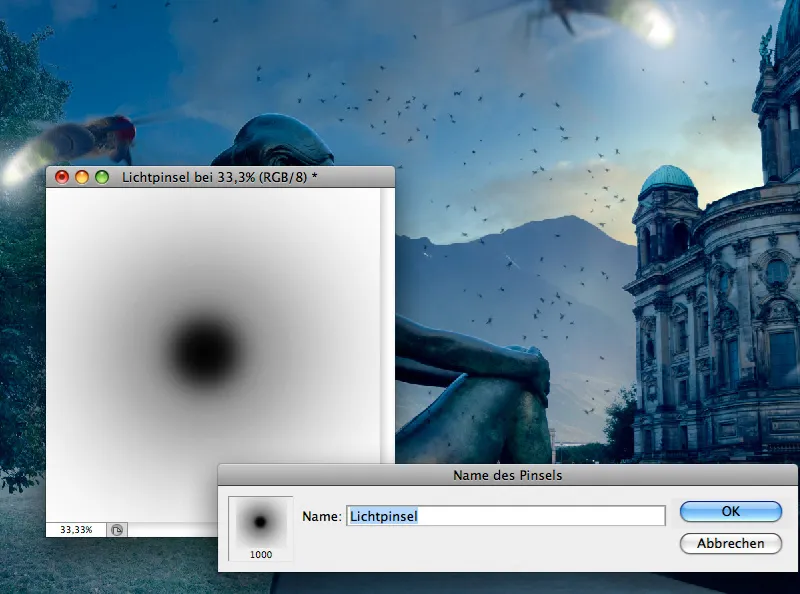
Trinn 19: Skreddersy kjolen
Siden kjolen bare skal bestå av glødende biller, må du male dem langs linjene til en kjole. Opprett derfor et midlertidig lag der du maler de grove konturene og foldene til en enkel kjole. Deretter tegner du glødende biller på konturene med de ulike billspissene.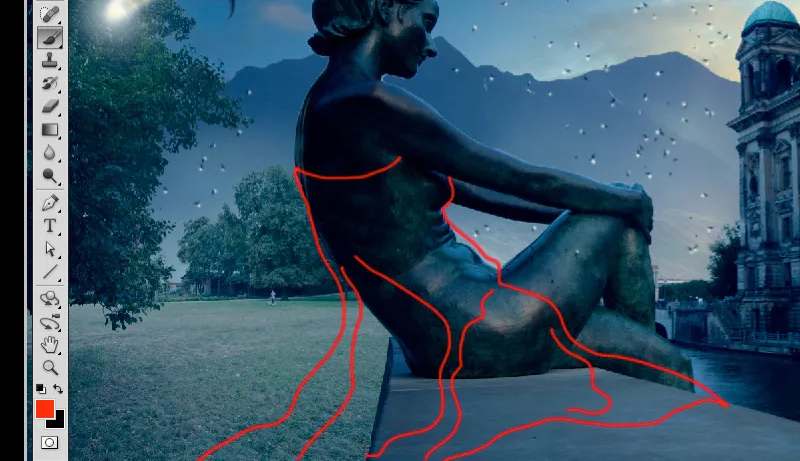
Trinn 20: Punktbelysning
Overalt hvor billene berører skulpturen, belyser de den også. Opprett derfor et nytt lag i Fargelysning-modus og tegn på berøringspunktene med en veldig lys gul farge og en Gjennomsiktighet på 20%. Overleggsmetoden får fargen til å opptre som lys.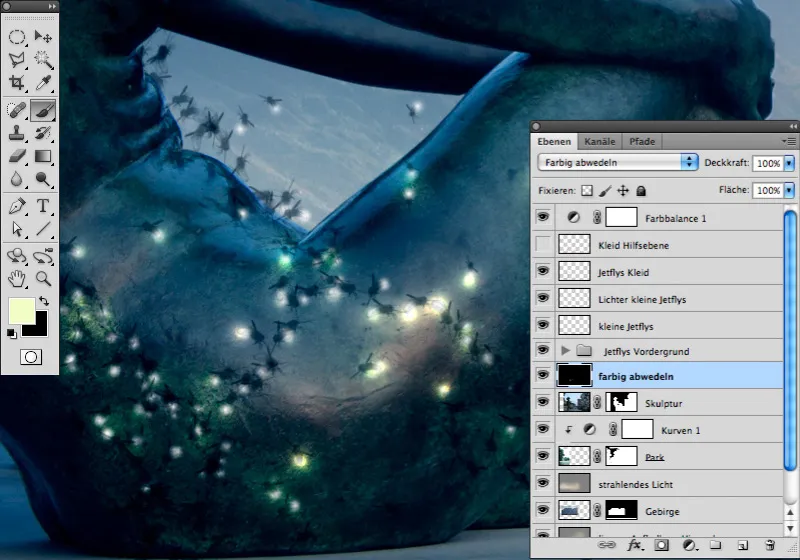
Trinn 21: Aldri for mange
Hver gang du tror du har nok glødende biller, vil du oppdage at noen flere ser enda bedre ut. La kjolen bestå av flere hundre glødende biller. Mal lysspor i Fargelysning-laget der disse berører skulpturen eller sitteflaten.
Trinn 22: I strålende glans
Fortiden skinner ikke kjolen. Dette endrer seg når du i et nytt lag over skulpturen med lav gjennomsiktighet og veldig lyst gult igjen tegner opp konturene av kjolen. På steder der det er flere lysende biller, bør du tegne linjene oftere enn på steder med færre biller.
Tegn linjene med en strek uten å stoppe, og bry deg ikke om de ikke er perfekt justert overalt. Deretter konverterer du laget til et Smart-objekt og bruker Gaussisk uskarphet.
Den passende verdien ligger mellom 20 og 50 piksler og avhenger hovedsakelig av tykkelsen på linjene dine.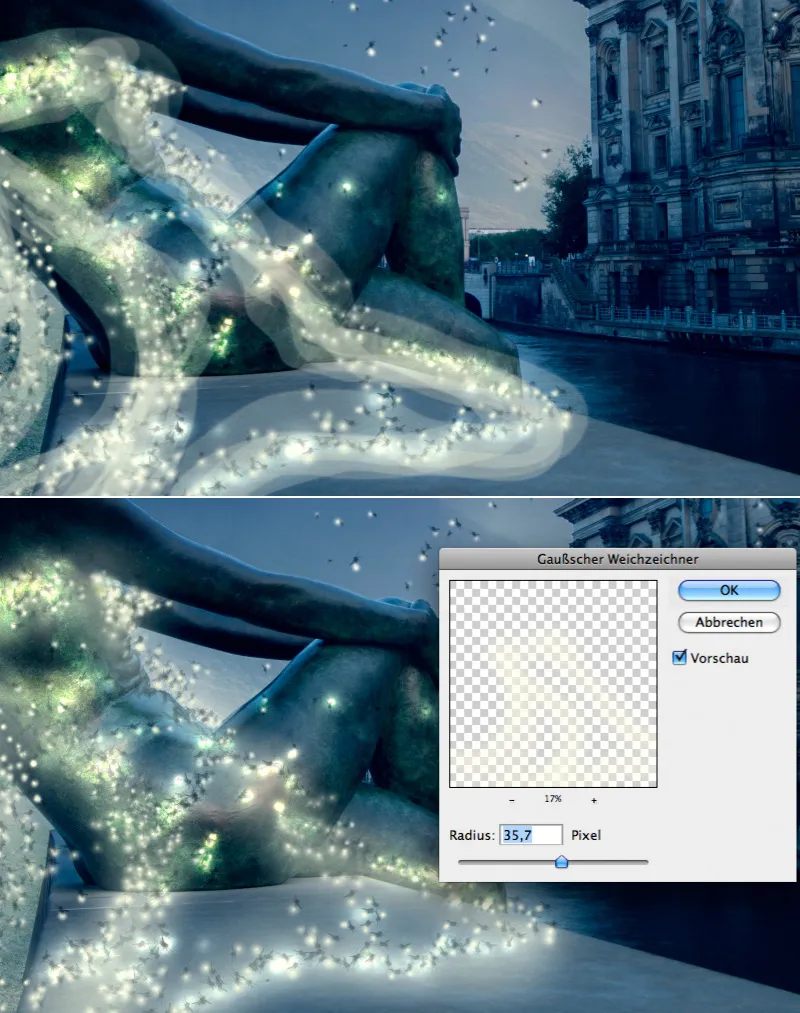
Trinn 23: Endelige korreksjoner
De endelige korreksjonene er enkle, men effektive. Med en Gradasjonskurve, som ligger øverst i lagpaletten, reduseres totalhelsen ytterligere. Til slutt følger en Fargebalanse, for å forsterke blått også i midtoneområdene og understreke det nattlige inntrykket.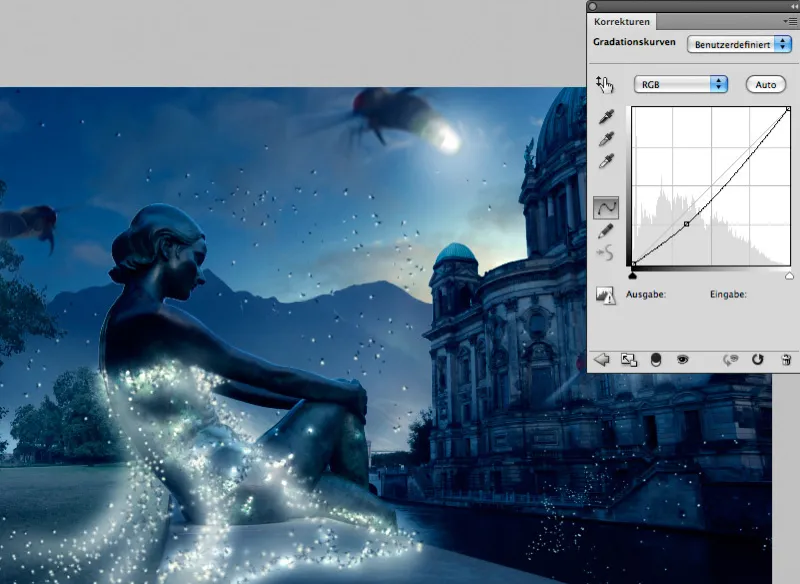
Og slik ser det ferdige motivet ut:.webp?tutkfid=92840)

